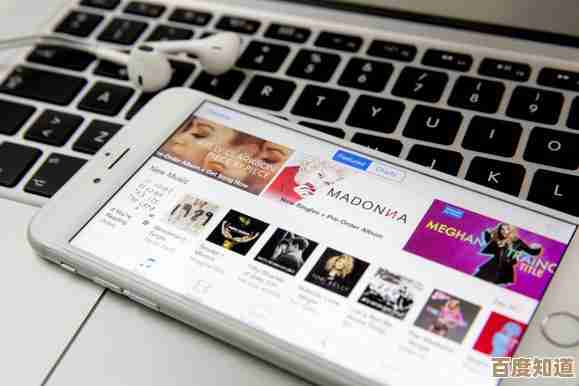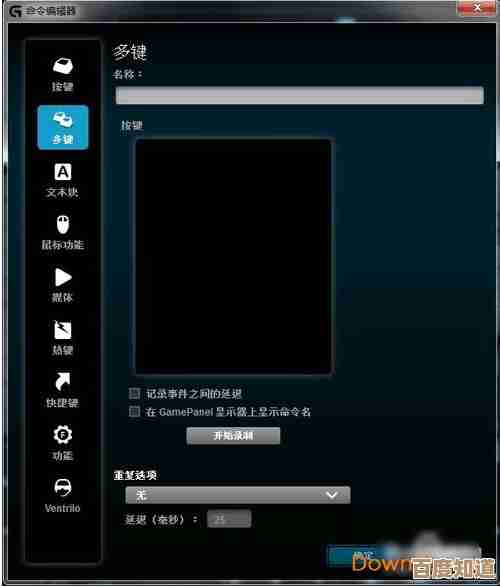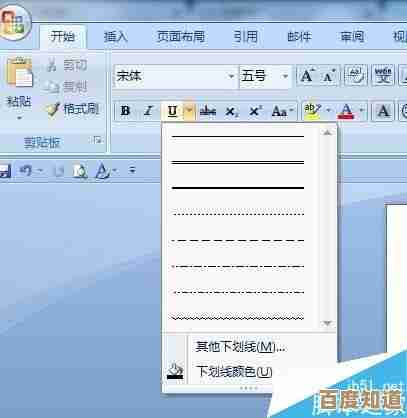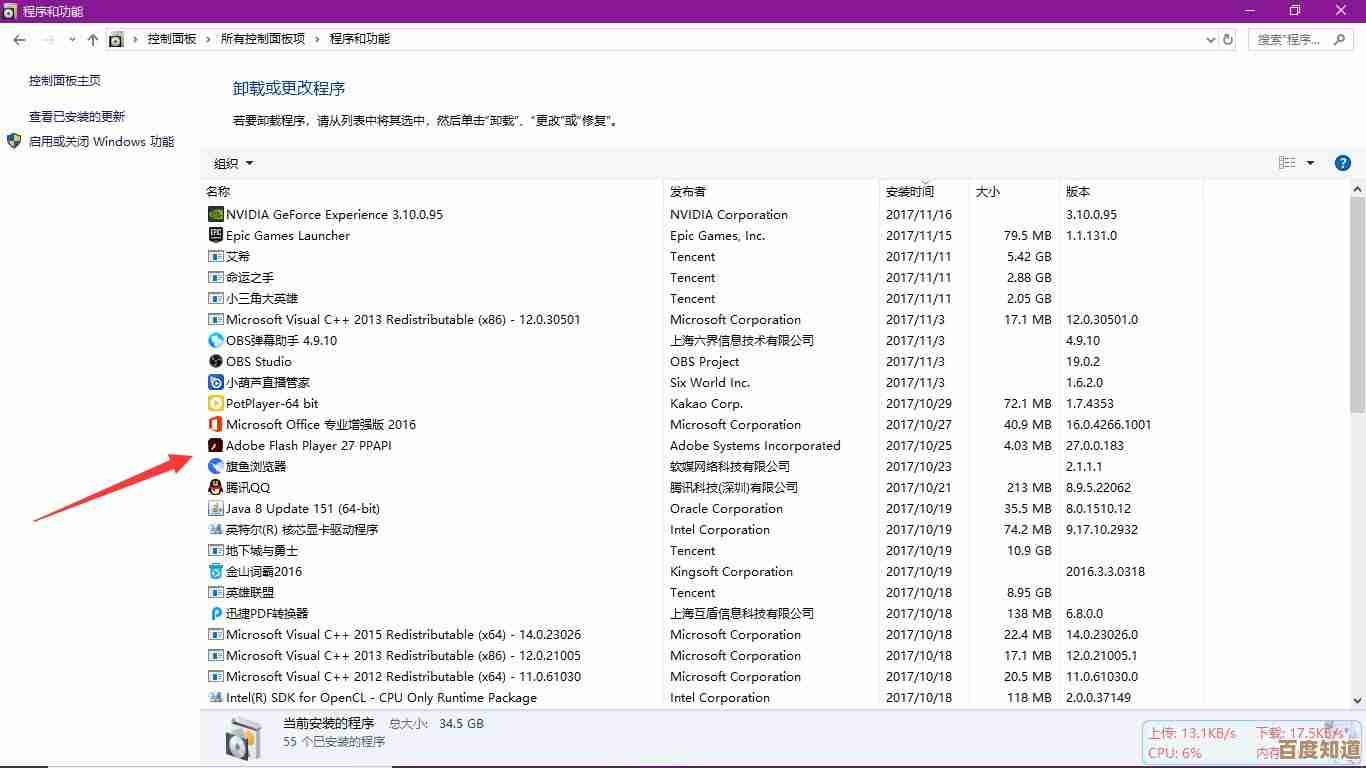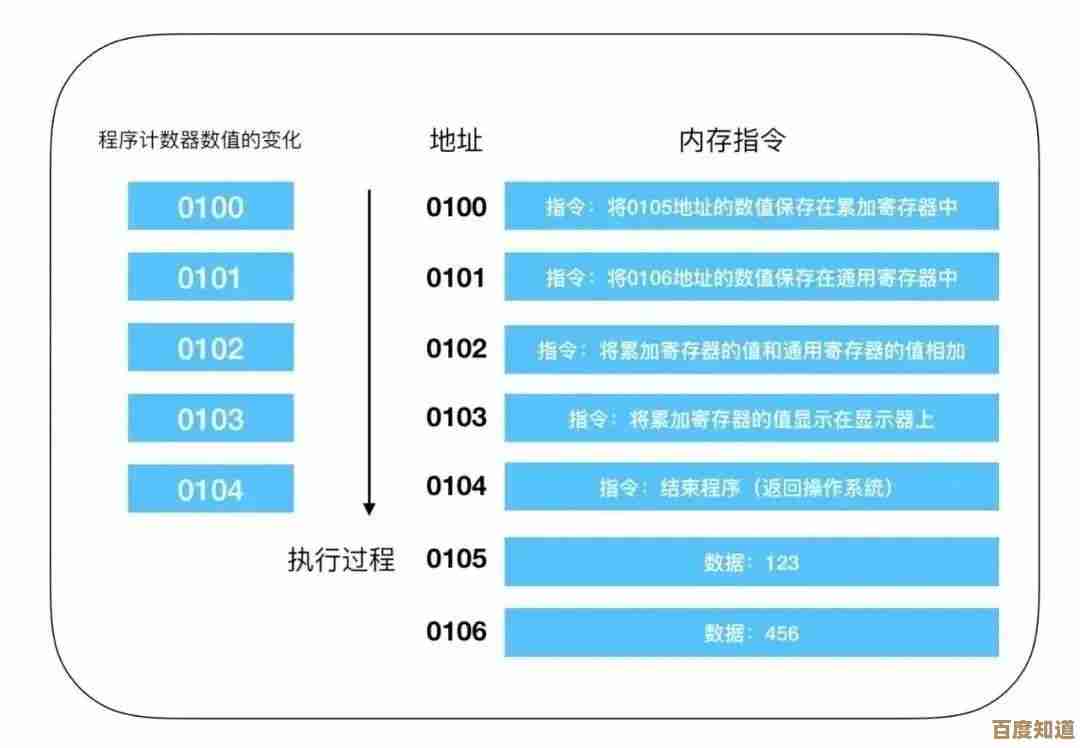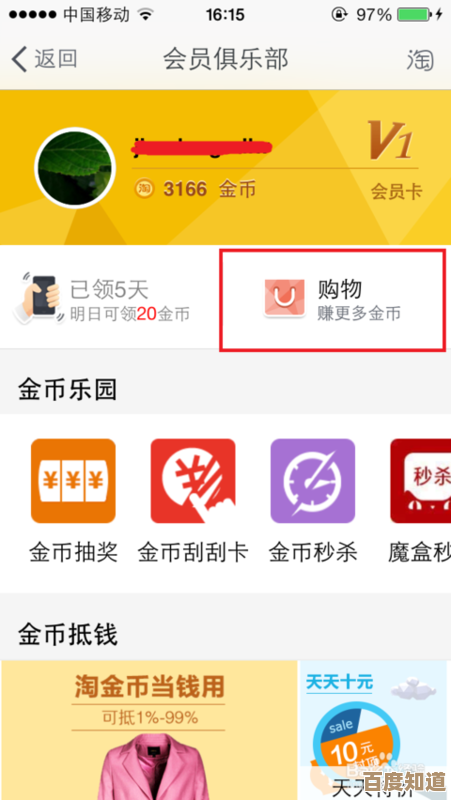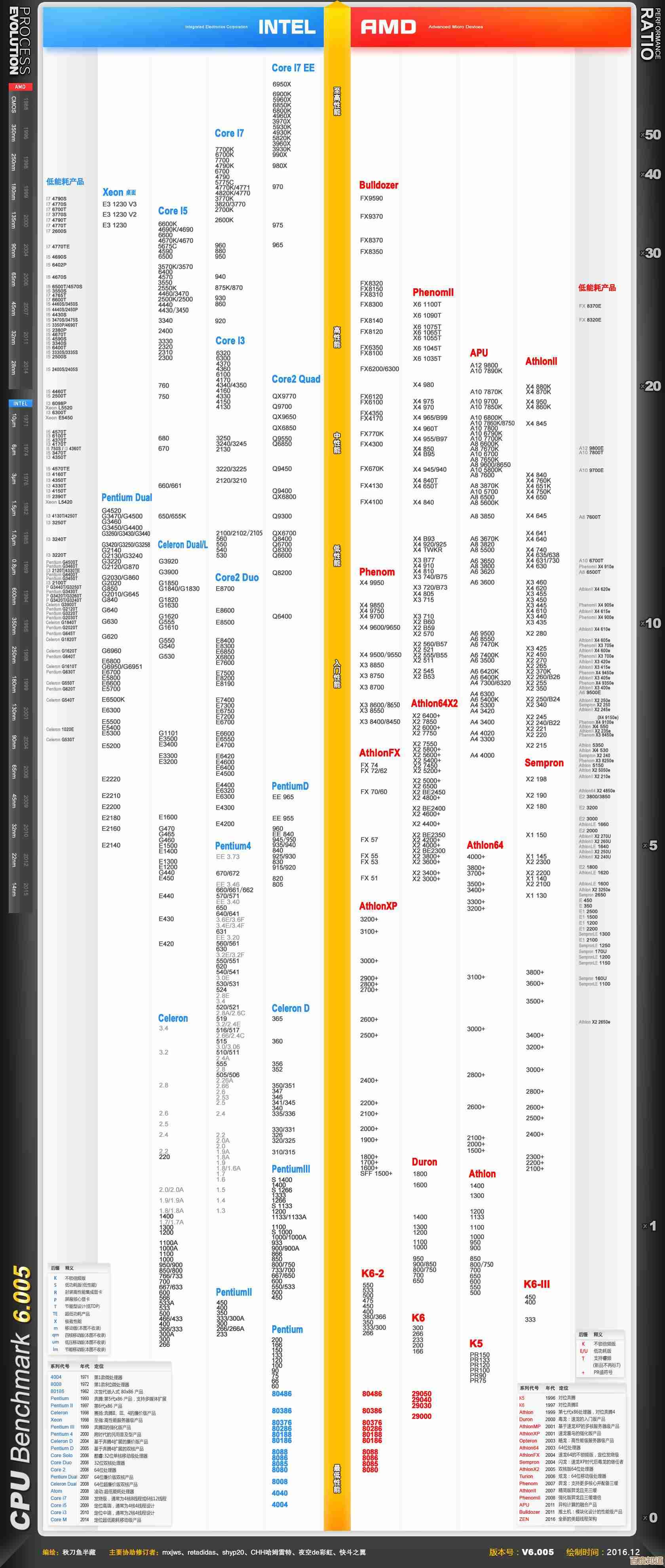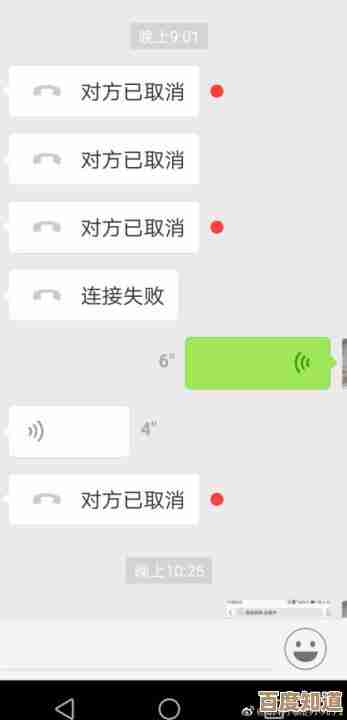详解两台iPhone近距离迁移数据:流程指南与注意事项
- 问答
- 2025-10-27 11:12:41
- 1
详解两台iPhone近距离迁移数据:流程指南与注意事项
准备工作(开始之前)
根据苹果官方支持文档(“如何将数据从旧iPhone传输到新iPhone”),在开始迁移前,请务必完成以下步骤,这是成功迁移的关键:
- 开启新旧两台iPhone:确保两台设备都有足够的电量,最好将它们都连接到电源适配器上,以防迁移过程中因电量耗尽而中断。
- 连接Wi-Fi:将两台iPhone连接到同一个稳定且速度较快的Wi-Fi网络,迁移过程会通过本地Wi-Fi传输数据,因此网络环境很重要。
- 开启蓝牙:确保两台iPhone的蓝牙功能都已打开,设备之间通过蓝牙建立初始连接。
- 旧设备备份(可选但推荐):虽然迁移过程是直接传输,但苹果建议在开始之前,最好先用iCloud或电脑(iTunes/Finder)为旧iPhone做一次完整的备份,这样万一迁移出现问题,你还有一条退路。
迁移流程步骤
当新iPhone开机并进入到“快速开始”界面时(即屏幕上出现“你好”的欢迎语),可以开始以下操作:
- 靠近设备:将旧iPhone放在新iPhone旁边,新iPhone的屏幕上会弹出一个“快速开始”卡片,提示使用你的Apple ID来设置新设备,并显示一个动态的三维球状动画。
- 扫描动画:用旧iPhone的摄像头对准新iPhone屏幕上的动画,将旧iPhone置于取景框内,直到屏幕上显示“在新iPhone上完成”的提示,如果无法扫描,可以轻点“手动验证”然后按照屏幕提示操作。
- 设置新iPhone:扫描成功后,在新iPhone上输入旧iPhone的锁屏密码。
- 开始迁移:按照屏幕提示设置面容ID或触控ID,你会看到“传输数据”的选项。请务必选择“直接从iPhone传输”,这是实现设备间直接迁移的关键选项。
- 等待传输完成:选择传输后,两台iPhone将开始数据传输,屏幕上会显示预计剩余时间,请将两台设备靠近并连接电源,直到数据传输完成,整个过程取决于数据量的大小,可能从几分钟到数小时不等。
- 完成设置:传输结束后,新iPhone会重启,然后你可以继续完成剩余的设置步骤,完成后,新iPhone上的所有内容(包括App、照片、设置、聊天记录等)都将和旧iPhone上的一样。
重要注意事项
根据苹果官方支持文档和用户常见问题,以下几点需要特别留意:
- 系统版本要求:两台iPhone都需要运行iOS 12.4或更高版本,才能使用“直接从iPhone传输”的功能,建议在迁移前将两台设备都更新到最新的iOS版本。
- 选择正确的传输方式:在新iPhone设置过程中,你会看到几个选项:
- 直接从iPhone传输:这就是本文介绍的近距离迁移方式,速度最快。
- 从iCloud下载:如果你之前备份到了iCloud,可以选择这个,但下载速度取决于你的网速。
- 请根据你的需求正确选择。
- 保持设备靠近且屏幕常亮:在整个传输过程中,确保两台iPhone始终靠近,并且不要锁屏或切换到其他App,直到传输完全结束。
- 数据量决定时间:迁移时间与旧iPhone中的数据总量直接相关,如果数据非常多(例如数百GB),请务必预留充足时间并连接电源。
- App需要重新下载:迁移完成后,你会发现主屏幕上的App图标是灰色的,并带有下载进度条,这是因为迁移的是App的数据和设置,App本身需要从App Store重新下载,这是正常现象,请保持Wi-Fi连接直到所有App下载完毕。
- Apple Watch配对:如果你有配对的Apple Watch,在新iPhone完成数据迁移后,系统会提示你将手表与新iPhone配对,你需要先取消手表与旧iPhone的配对,然后才能与新的配对。
引用来源说明 本指南的核心步骤和关键要求主要参考自苹果官方网站的支持文档,具体为标题“如何将数据从旧iPhone传输到新iPhone”下的内容,也结合了常见的用户实践经验和问题总结。
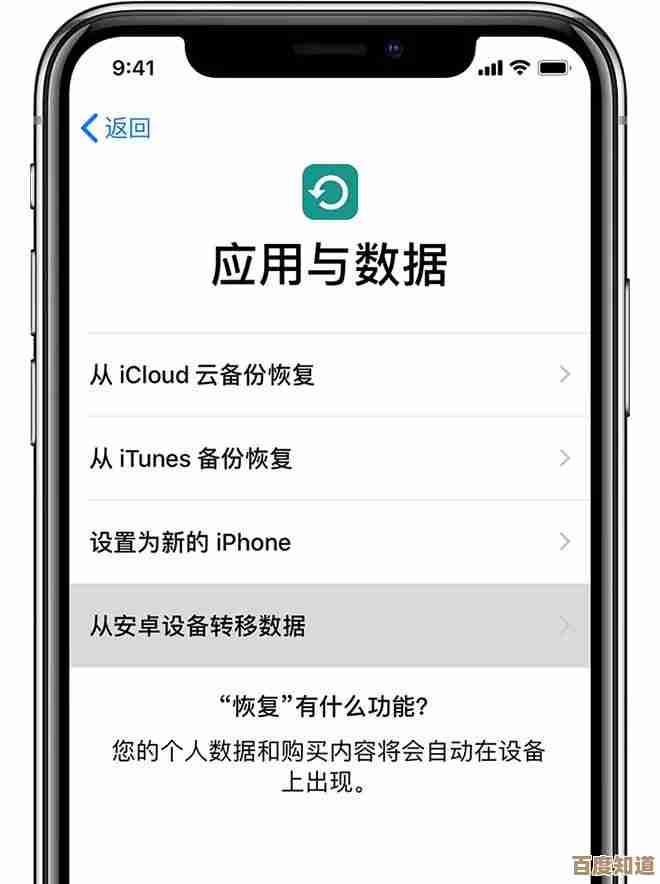
本文由颜泰平于2025-10-27发表在笙亿网络策划,如有疑问,请联系我们。
本文链接:http://www.haoid.cn/wenda/47695.html